| ハードウェアを接続する前に、Xboxに同梱されている取扱説明書の安全性と健康上の注意点についてをお読みください。また、いつでも参照できるように説明書をお持ちください。 |
| ご利用のプロバイダーがUSB接続専用モデムを使用していて、イーサネット端子のついたモデムへの接続に 変更するオプションが無い場合は、マイクロソフトWindows XP搭載のPCを介して接続することが必要になります。この構成ではPCはインターネット接続のゲートウェイとしての役割を果たすので、XboxをXbox Live に接続するためにはPCの電源を常にオンにしておく必要があります。 |
|
| ■ インターネット接続の共有とは |
| インターネット接続共有 (ICS) とは、Xbox 本体とPCとの間でのブロードバンド接続の共有を可能にする Windows XPの機能です。Xbox Live を使用するときにはPCが動作していなければなりません。ICS を使用するには、ICS がサポートされた Windows が必要です。また、ICS を適切に設定しなければなりません。 ICSを使った接続の場合、XboxにはPPPoEを設定しないでください。 |
|
| ■ Xboxを接続するためにPCに ICS 設定をする理由 |
| USB 専用モデムを使用している場合、ICS を使用して Xbox Live に接続しなければなりません。それ以外には、USB 専用モデムをサポートする ブロードバンド ルータを使用するしかありません。XboxはRJ-45イーサネット ポートを使用しているため、USB モデムを Xbox 本体に直接接続することはできません。ICS によって、USB 専用モデムをPCの USB ポートに接続することで、ブロードバンド接続を Xbox とPCで共有できます。 |
|
| ■ 追加で必要となるハードウェア |
・RJ-45イーサネットケーブル2本(クロスケーブルは不可)
Xboxシステムリンクケーブル(もしくはRJ-45イーサネットクロスケーブル)
・イーサネット端子のついたモデムを使用する場合
RJ-45 イーサネットストレートケーブル2本
(Xboxシステムリンクケーブルはクロスケーブルのため使用しないでください)
HUB
Windows XP搭載でイーサネットポートのついたPC |
| インターネット接続の共有(ICS)についての詳細については【Q306126: [HOW TO] インターネット接続の共有を構成する方法】をご参照ください。 |
|
| Step 1:Xbox とモデムを直接接続するために必要な条件 |
| ・ |
ケーブル/DSL モデム (イーサネット端子のあるもの) |
| ・ |
Xbox本体 |
| ・ |
RJ-45 イーサネット ネットワーク ケーブル3本 (モデムが指定しているケーブルをご使用ください) |
| ・ |
ブロードバンド ルータ |
| ・ |
Xbox Live スタータキット |
| ・ |
必要に応じて、ホスト名、DNS、IPアドレス、ゲートウェイ、サブネット マスク、PPPoE 情報 |
|
| Step 2:ハードウェアの接続 |
| 1 |
ケーブル / DSL モデムのイーサネット出力ポートを HUB に接続し、ランプが光る事を確認します。 |
| 2 |
HUB と PC をイーサネットケーブルで接続します。 |
| 3 |
Xbox と HUB をイーサネットケーブルで接続します。 |
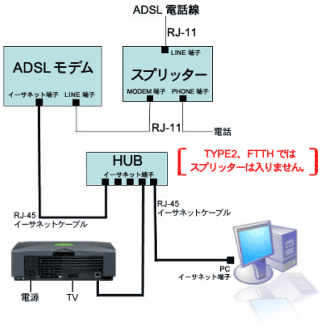 |
| Step 2b:ハードウェアの接続(USBモデムを使用) |
| 1 |
USB ケーブル モデムまたは DSL モデムが、PCで使用可能な USB ポートの ひとつに接続されていることを確認します (モデムはあらかじめインストールしておいてください)。 |
| 2 |
RJ-45 イーサネット クロスケーブルを使用して、コンピュータのイーサネット ポートと、Xbox 本体のイーサネット ポートを接続します。 |
|
| Step 3:Windows XPのインターネット接続の共有を構成する |
| 1 |
Windows XP上でインターネット接続の共有(ICS)を構成します。【Q306126: [HOW TO] インターネット接続の共有を構成する方法】の詳細は以下をご参照ください。 |
| 2 |
ICSの構成について問題がある場合は【トラブルシューティング】より、Windows XPのインターネット接続の共有をご参照ください。 |
| 3 |
ICSの構成が終了後、PCからインターネットをブラウズできるかどうかを確認してください。 |
| 4 |
ICSが構成できない、またはICSを構成してもインターネットに接続できない場合は、更なるトラブルシュートのためWindow XPサポートにお問合せください。問い合わせ先については【こちら】をご覧ください。 |
|
| Step 4:Windows XPのインターネット接続の共有を構成する |
| 1 |
Xbox本体にディスクを入れずに起動します。 |
| 2 |
以下の画面にて[Xbox Live]を選択します。尚、[Xbox Live]の項目が無い場合はXboxダッシュボードのアップデートをする必要があります。ダッシュボードのアップデート方法は【新規ID作成手順のページ】をご覧ください。ダッシュボードのアップデートが終了しましたら上記手順1より進めてください。 |
| 3 |
[Xbox Live]メニューから、[ネットワークのセットアップ] を選択します。 |
| 4 |
[接続状況] 画面の [設定] を選択します。 |
| 5 |
[IP アドレス]、[DNS サーバー] の [構成] をそれぞれ [自動] に設定します。 |
| 6 |
コントローラの [B] ボタンを押し、[ネットワーク設定] 画面に戻り、[接続] を選択します。 |
| 7 |
[接続状況] 画面にて自動的に行われる4項目のチェック結果が以下のような表示となれば問題なく接続できております。 |
| |
・ケーブルが接続されました。
・IP 設定を構成しました。
・DNS サーバーを解決しました。
・Xbox Live に接続しました。 |